更新历史
- 1.1.4 增加此模块
- 1.23.4 增加找色功能
概述
在屏幕上查找图片里的内容出现的位置。
例如,当需要点击屏幕上一个按钮的时候,可以先使用截图工具,将按钮截图保存到一个png文件中。 然后使用这个模块在屏幕上搜索,返回按钮的位置。
在“鼠标输入”模块中也包含“移动到位图位置”的操作类型,和本模块类似。 只是鼠标输入模块在找到位置以后会自动执行附加操作(如点击左键),但是不会返回找到的位图位置。本模块可以返回找到的位图位置,但不会执行点击等额外操作。
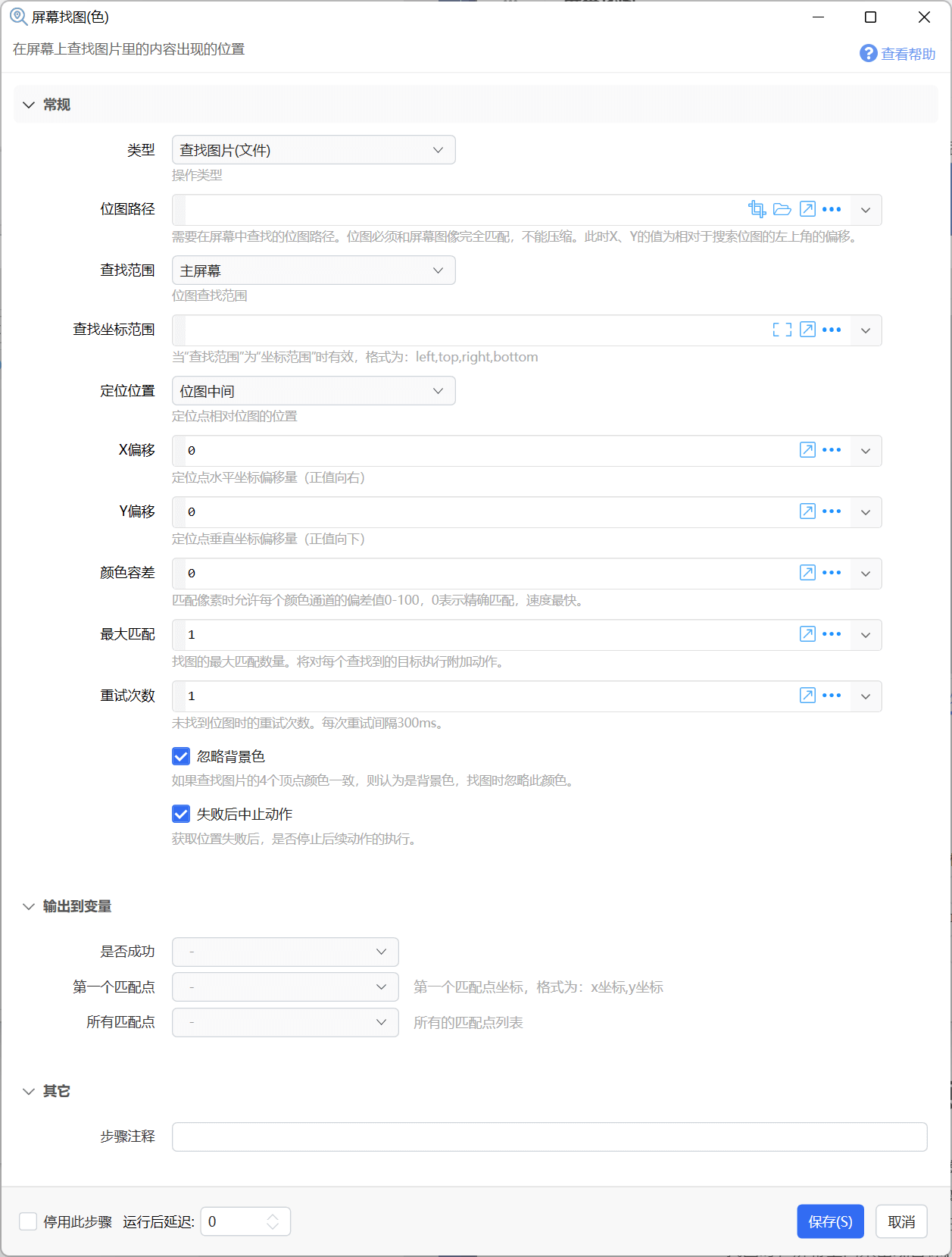
参数
输入
【类型】操作模式,可选:
- 查找图片(文件):在屏幕上查找文件中的图片。
- 查找图片(变量):在屏幕上查找图片变量中的图片。
- 查找颜色:在屏幕上查找指定的颜色。格式为#RRGGBB。
【位图路径】 类型为“查找图片(文件)”时,指定要查找图片的完整路径。
注:在截取要查找的图片时,需要尽量避免界面的变化:
- 截图保存为png或bmp文件,不要保存成jpg文件(jpg是有损压缩,会导致颜色失真无法匹配到)
- 开始截图时避免鼠标移动到目标区域(当鼠标悬浮到按钮之类的元素上时,可能会引起元素变色或变形)
【位图变量】 类型为“查找图片(变量)”时,指定存储了要查找的图片的变量。此变量需要事先通过截图、读取图片文件等方式加载。
【颜色】类型为“查找颜色”时,指定目标颜色值。
【查找范围】指定搜索的范围,可选“主屏幕”,“当前窗口”,“坐标范围”。
【查找坐标范围】当“查找范围”为“坐标范围”时,指定要搜索的屏幕区域的坐标。值的格式为 left,top,right,bottom。比如“0,0,800,600”,意思是说搜索屏幕上 左上角坐标(0,0),右下角坐标(800,600)的矩形区域。
【定位位置】在屏幕上找到位图以后,返回的坐标点在位图的哪个位置(下图中的红点)。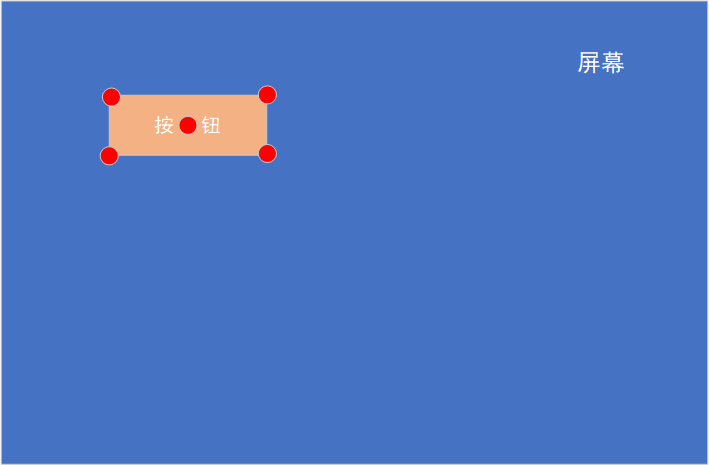
【X偏移】【Y偏移】:根据需要对【定位位置】计算出的定位点坐标进行一定的偏移。
【颜色容差】比较图片和屏幕时,允许的不相等程度。0表示需要精确匹配。
【最大匹配数量】查找位图时,最多查找多少个匹配。
【重试次数】未找到位图时进行重试的次数。 每次之间延迟300ms。
输出
【是否成功】是否找到至少一个匹配。
【第一个匹配点】找到的第一个匹配点的坐标(从左上角开始,从左到右,从上到下的顺序查找),格式为:x,y
【所有匹配点】找到的所有匹配点的坐标列表。每一项的格式为:x,y
参考信息
- 您也可以使用Cesaryuan网友分享的子程序进行找图。该子程序具有更高的容错表现。网址为:https://getquicker.net/SubProgram?id=e4af1d5b-143b-4b62-4de5-08d85ac8eddb
找图失败的可能原因
- 截取图片和屏幕显示不同
- 截图时,鼠标位置造成了按钮状态变化,比如产生了悬浮效果等。(解决方法:截图时,将鼠标移动到其它位置,开始截图后再移动到目标位置选择区域)
- 屏幕的分辨率、软件版本变化,或者软件界面本身发生了变化,导致图像变化。(解决办法:保持屏幕分辨率、软件版本一致。避免使用第三方屏幕动态调节软件)
- 根据窗口的显示位置不通,也可能导致非像素对齐的窗口内容在两个像素之间产生轻微变化。
- 保存的图片格式为jpg等有损压缩格式,导致信息丢失。(截图保存为png文件)
- 找图时,屏幕上尚未出现目标。
- 解决办法:在前面增加一些等待时间,确认图片出现后再找图。或设置重复次数、使用循环找图等方式。
- 其它增加成功率的方式:
- 增加“颜色容差”的数值。
- 使用找图增强版子程序::https://getquicker.net/SubProgram?id=e4af1d5b-143b-4b62-4de5-08d85ac8eddb

